
Utilizarea ghidurilor gastronomice și de călătorie în aplicația Hărți de pe Mac
Pentru a vă ajuta să descoperiți locuri excelente din întreaga lume unde puteți să mâncați, să faceți cumpărături și pe care le puteți explora, aplicația Hărți oferă ghiduri selectate de la branduri și parteneri de încredere. De asemenea, puteți organiza locurile în propriile dvs. ghiduri, pentru le putea consulta cu ușurință.
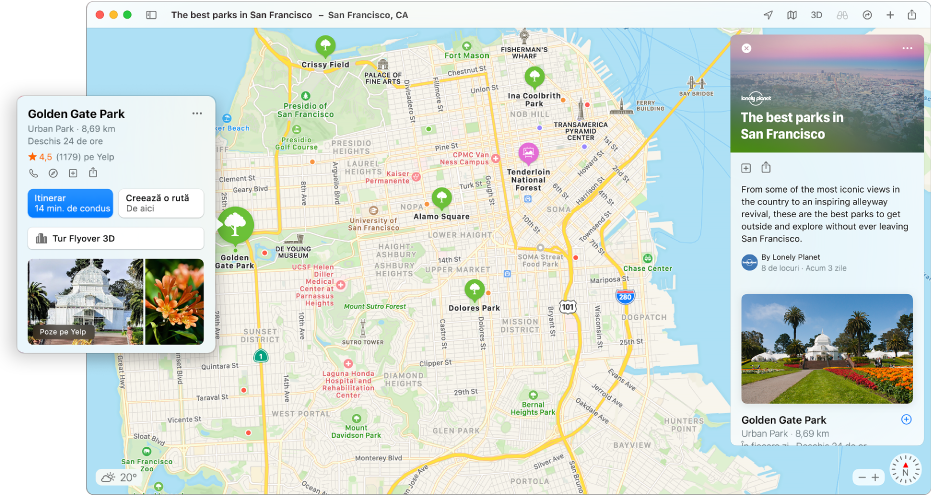
Explorarea locurilor cu ghiduri
În aplicația Hărți
 de pe Mac, faceți clic în câmpul de căutare, apoi efectuați una dintre acțiunile următoare:
de pe Mac, faceți clic în câmpul de căutare, apoi efectuați una dintre acțiunile următoare:Faceți clic pe un ghid care apare în secțiunea Alegerea editorilor.
Faceți clic pe butonul Afișează tot, apoi faceți clic pe un Ghid.
Derulați în jos, faceți clic pe un editor, apoi faceți clic pe un ghid.
Cu ghid afișat pe ecran, procedați după cum urmează:
Salvați‑l: Faceți clic pe butonul Mai multe
 , apoi faceți clic pe Adaugă în ghidurile mele.
, apoi faceți clic pe Adaugă în ghidurile mele.Adăugarea unui loc într-un un ghid existent: Faceți clic pe butonul Adaugă
 , apoi alegeți un Ghid.
, apoi alegeți un Ghid.Partajați‑l: Faceți clic pe butonul Partajează
 .
.Închideți‑l: Faceți clic pe Închide
 .
.
Crearea unui ghid
În aplicația Hărți
 de pe Mac, derulați la Ghidurile dvs. în bara laterală.
de pe Mac, derulați la Ghidurile dvs. în bara laterală.Deplasați cursorul peste Ghidurile dvs., apoi faceți clic pe butonul Adaugă
 .
.
Adăugarea unui loc în unul dintre ghidurile dvs.
În aplicația Hărți
 de pe Mac, faceți clic pe un loc de pe hartă.
de pe Mac, faceți clic pe un loc de pe hartă.În fișa de informații, faceți clic pe butonul Mai multe
 .
.Alegeți Salvează în ghid, apoi alegeți unul dintre ghidurile dvs.
Editarea unuia dintre ghidurile dvs.
În aplicația Hărți
 de pe Mac, derulați la Ghidurile dvs. în bara laterală.
de pe Mac, derulați la Ghidurile dvs. în bara laterală.Dacă ghidurile nu sunt vizibile, faceți clic pe butonul Afișează
 .
.Efectuați oricare dintre următoarele acțiuni:
Redenumirea ghidului: Faceți Control-clic pe ghid, alegeți Editează ghidul, apoi introduceți alt nume.
Schimbarea pozei de copertă a ghidului: Faceți Control-clic pe ghid, alegeți Editează ghidul, apoi alegeți Schimbă poza cheie.
Ștergerea ghidului: Faceți Control-clic pe ghid, alegeți Editează ghidul, apoi alegeți Șterge ghidul.
Ștergerea unui loc din ghid: Faceți clic pe ghid, faceți clic pe butonul Afișează
 , apoi Control-clic pe loc și alegeți Elimină din ghid.
, apoi Control-clic pe loc și alegeți Elimină din ghid.Schimbarea ordinii de sortare: Faceți clic pe ghid, faceți clic pe butonul Afișează
 , apoi faceți clic pe ordinea de sortare
, apoi faceți clic pe ordinea de sortare  și alegeți una diferită.
și alegeți una diferită.Mutarea unui loc în alt ghid: Faceți clic pe ghid, faceți clic pe butonul Afișează
 , apoi Control-clic pe loc, alegeți “Mută în”, apoi alegeți un alt ghid.
, apoi Control-clic pe loc, alegeți “Mută în”, apoi alegeți un alt ghid.
Partajarea unuia dintre ghidurile dvs.
În aplicația Hărți
 de pe Mac, derulați la Ghidurile dvs. în bara laterală.
de pe Mac, derulați la Ghidurile dvs. în bara laterală.Dacă ghidurile nu sunt vizibile, faceți clic pe butonul Afișează
 .
.Faceți Control‑click pe un ghid, alegeți Partajează, apoi alegeți o opțiune.
Ghidurile sunt actualizate automat când sunt adăugate noi locuri, pentru a beneficia mereu de cele mai recente recomandări.
Notă: Ghidurile sunt disponibile pentru anumite orașe, inclusiv San Francisco, New York, Londra și Los Angeles, multe altele urmând a fi adăugate pe viitor. Consultați site-ul web Disponibilitatea funcționalităților macOS.